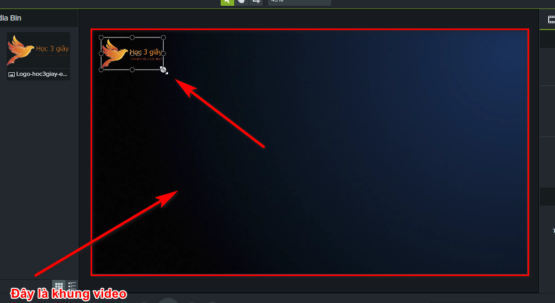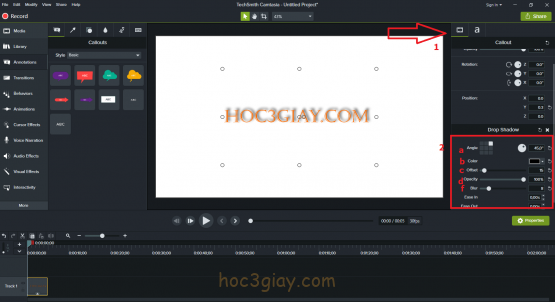
Hiệu ứng đèn nháy bạn có thể thường bắt gặp ở bất cứ đâu trong thành phố. Ở các quán ăn gia đình, quán vẻ hè. Đó là bảng hiệu, khi bạn nhìn vào bảng hiệu thì có chữ nhấp nháy phải không nào. Trong bài hôm nay mình sẽ hướng dẫn cho các bạn làm điều tương tự đó trên video. Với phần mềm camtasia ta có thể tạo ra được tất cả. Được rồi bây giờ ta sẽ cùng nhau vào phần hướng dẫn tạo hiệu ứng đèn nháy cho chữ trên camtasia. Mời các bạn theo dõi bài viết dưới đây.
Hướng dẫn tạo hiệu ứng đèn nháy cho chữ trên camtasia
Bước 1: Bạn mở phần mềm camtasia lên. Nếu bạn muốn chèn lên video thì bạn có thể import video của mình vào. Trong bài này mình chỉ hướng dẫn cách tạo đèn nháy. Nên mình sẽ làm ngay luôn trên nền đen của phần mềm, để bạn có thể quan xác rõ về hiệu ứng đèn nháy.
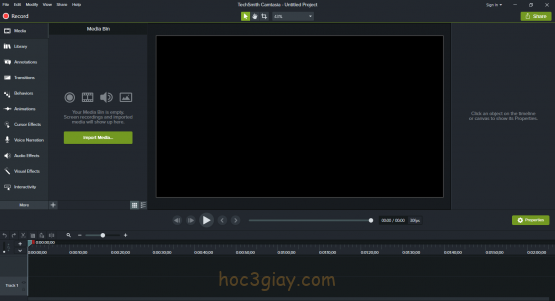 Bước 2: Bạn vào mục Annotations bên bảng tay trái của bạn. Tại mục này bạn kéo 1 cái Text qua bên khung màng hình video.
Bước 2: Bạn vào mục Annotations bên bảng tay trái của bạn. Tại mục này bạn kéo 1 cái Text qua bên khung màng hình video.
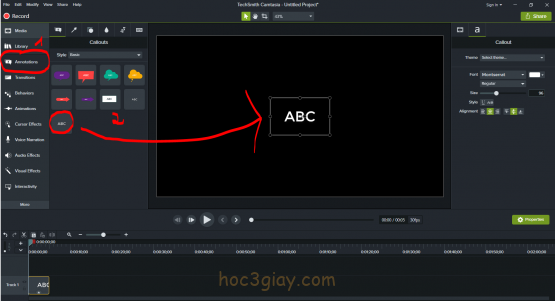 Bước 3: Bạn đổi đoạn text ABC thành đoạn text mà bạn muốn để tạo hiệu ứng nhấp nháy. Sau đó, bên bảng thuộc tính tay trái. Bạn chỉnh Size của chữ, rồi màu chữ. Cuối cùng bạn chọn 1 loại font chữ nổi và to ở trong mục Callout (Chú thích). Chọn font gì cũng được miễn sao, bạn thấy nó to là được. Để ta có thể nhìn thấy hiệu ứng nhấp nháy trên chữ này.
Bước 3: Bạn đổi đoạn text ABC thành đoạn text mà bạn muốn để tạo hiệu ứng nhấp nháy. Sau đó, bên bảng thuộc tính tay trái. Bạn chỉnh Size của chữ, rồi màu chữ. Cuối cùng bạn chọn 1 loại font chữ nổi và to ở trong mục Callout (Chú thích). Chọn font gì cũng được miễn sao, bạn thấy nó to là được. Để ta có thể nhìn thấy hiệu ứng nhấp nháy trên chữ này.
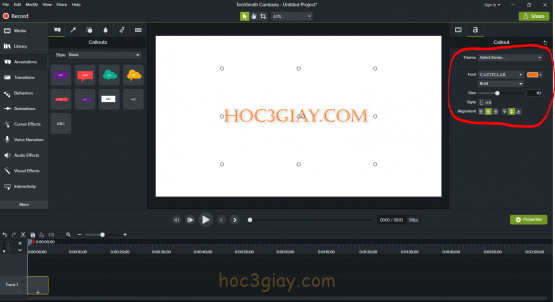 Mình đổi khung hình màu trắng để các bạn có thể dể quan xác.
Mình đổi khung hình màu trắng để các bạn có thể dể quan xác.
Bước 4: Bạn qua bên tab có biểu tượng hình cuộn cáp băng video. Sau đó bạn tìm mục Drop Shadow (Đổ bóng), bạn điểu chỉnh để cho chữ nó có bóng cho đẹp.
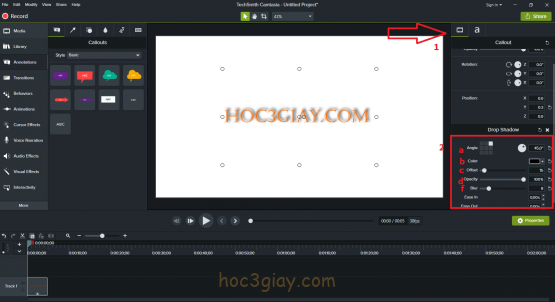 Ý nghĩa và chức năng của những chỗ đánh dấu các ký tự a, b, c, d, f trên hình như sau:
Ý nghĩa và chức năng của những chỗ đánh dấu các ký tự a, b, c, d, f trên hình như sau:
a là chỗ để bạn chọn hướng của bóng. Bạn có thể thấy phần này có tên là Angle (Góc). Bên cạnh chữ Angle có cái hộp vuông, điểm trắng trên hộp là góc của bóng. Hoặc bạn có thể chỉnh góc ở bên cái hình tròn bên phải nữa.
b là chọn màu của bóng. Màu của bóng thế nào là do phần Color này quy đính. Bóng của một vật thể nên là màu xám đổi lại.
C là phần Offset (Bù lại), phần này dùng để chỉnh khoản cách của bóng. Nếu bạn tăng lên bóng sẽ đi xa vật thể góc của nó hơn. Vật thể góc ở đây là đoạn text. Ngược lại giảm xuống thì nó nhập vào vật thể góc luôn.
d là Opacity (Trong suốt), không nói gì nữa chắc ai cũng đã biết nó có ý nghĩa gì rồi đúng không. Đối với những bạn nào thường tiếp xúc với đồ họa thì không thể nào không biết cái này. Nếu bạn giảm Opacity xuống thì nó sẽ làm cho vật thể trở nên mờ dần. Rồi về mức 0 thì nó tan biến.
f là Blur (Độ mờ), nếu bạn thấy bóng nó chưa đủ mờ bạn có thể tăng lên để cho nó mờ thêm. Nếu bạn thấy nó mờ quá thì làm ngược lại để bóng có thể hiện rõ hơn.
Bước 5: Khi ta tạo bóng đổ cho đoạn text xong. Bạn vào mục Behavior (Hành vi) bên bảng tay trái của bạn. Trong mục này bạn kéo hiệu ứng Fade xuống file text trên thanh track.
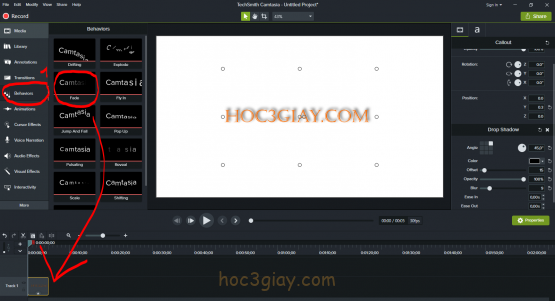 Bước 6: Bạn điều chỉnh thuộc tính của hiệu ứng Fade này bên bảng tay phải của bạn. Bạn chọn vào tab During (Phía trong), tại tab này bạn chọn Style (Kiểu) là Fading (Mờ dần).
Bước 6: Bạn điều chỉnh thuộc tính của hiệu ứng Fade này bên bảng tay phải của bạn. Bạn chọn vào tab During (Phía trong), tại tab này bạn chọn Style (Kiểu) là Fading (Mờ dần).
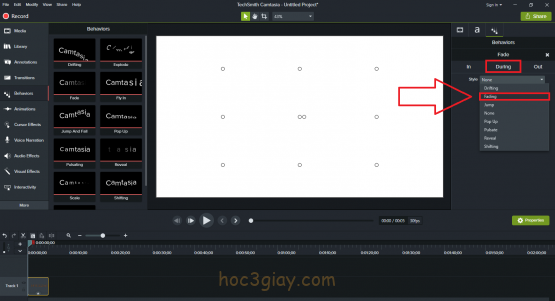 Bước 7: Sau đó, một loạt các chức năng của Style Fading này hiện ra. Bạn chỉ quan tâm đến phần Loop Time của các chức năng của style Fading này. Bạn giảm Loop Time lại thành 0.5s.
Bước 7: Sau đó, một loạt các chức năng của Style Fading này hiện ra. Bạn chỉ quan tâm đến phần Loop Time của các chức năng của style Fading này. Bạn giảm Loop Time lại thành 0.5s.
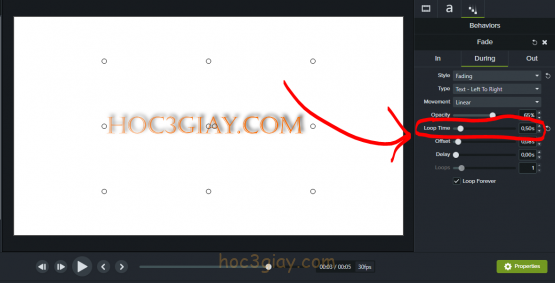 Vậy là ta xong rồi đó. Bây giờ bạn có thể bấm Play để chạy thử video. Nếu bạn còn thấy nó chậm quá thì bạn có thể giảm chức năng Loop Time thêm xuống 0.25s nữa. 1 khi bạn thấy ok rồi đó, bạn chỉ việc xuất video và tận hưởng thành quả nhé.
Vậy là ta xong rồi đó. Bây giờ bạn có thể bấm Play để chạy thử video. Nếu bạn còn thấy nó chậm quá thì bạn có thể giảm chức năng Loop Time thêm xuống 0.25s nữa. 1 khi bạn thấy ok rồi đó, bạn chỉ việc xuất video và tận hưởng thành quả nhé.
Lời kết
Như vậy là ta vừa hoành thành xong bài hướng dẫn tạo hiệu ứng đèn nháy cho chữ trên camtasia. Bạn cảm thấy như thế nào, có cảm thấy khó thực hiện chỗ nào không. Hãy bình luận bên dưới bài viết để cho mình biết nhé. Cuối cùng nếu bạn quan tâm và muốn tìm hiểu các chức năng hay khác trên camtasia. Bạn vào series học camtasia trên website hoc3giay.com nha.